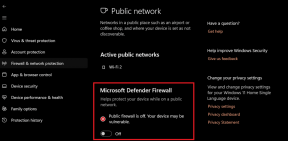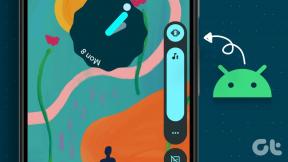Cara Menghapus atau Menghapus Aplikasi di Ponsel Android Anda
Bermacam Macam / / November 28, 2021
Kami dapat menginstal beberapa aplikasi petualangan hari ini dan melupakannya besok, tetapi suatu saat akan tiba ketika penyimpanan terbatas ponsel kami tidak akan memiliki ruang tersisa. Membawa beban aplikasi yang tidak perlu ini tidak hanya akan membuat ponsel Anda lambat tetapi juga akan menghambat kinerjanya.
Menghapus atau mencopot pemasangan aplikasi tersebut dari perangkat Android Anda adalah satu-satunya solusi dan kami telah membuat daftar beberapa cara untuk menyingkirkan aplikasi yang tidak diinginkan tersebut.
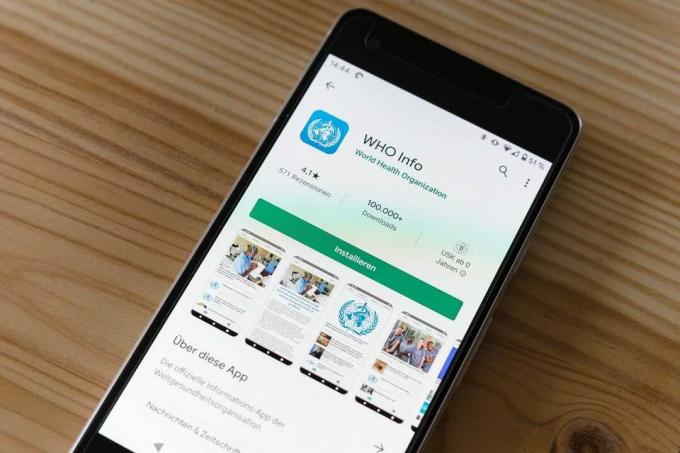
Isi
- Cara Menghapus atau Menghapus Aplikasi di Ponsel Android Anda
- Metode 1: Hapus aplikasi dari pengaturan
- Metode 2: Hapus aplikasi dari Google Play Store
- Metode 3: Hapus dari laci aplikasi
- Metode 4: Hapus aplikasi yang dibeli
- Bagaimana cara menangani bloatware dan aplikasi yang sudah diinstal sebelumnya?
- Menghapus instalasi bloatware
- Menonaktifkan bloatware
- Bagaimana cara menghapus banyak Aplikasi sekaligus?
Cara Menghapus atau Menghapus Aplikasi di Ponsel Android Anda
Metode 1: Hapus aplikasi dari pengaturan
Ikuti langkah-langkah ini untuk mencopot pemasangan aplikasi melalui pengaturan:
1. Buka Pengaturan perangkat Anda.
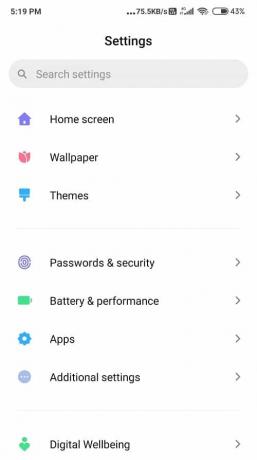
2. Sekarang, ketuk Aplikasi.

3. Pergi ke Kelola Aplikasi pilihan.

4. Dari daftar gulir ke bawah, pilih aplikasi yang ingin Anda hapus.
5. Setelah Anda menemukannya, ketuk, dan ketuk Copot pemasangan pilihan.

Ulangi langkah di atas untuk aplikasi lain.
Metode 2: Hapus aplikasi dari Google Play Store
Opsi terbaik kedua untuk menghapus aplikasi di perangkat Android adalah dari Google Play Store. Anda dapat langsung menghapus aplikasi melalui Google Play Store.
Ikuti petunjuk ini untuk menghapus aplikasi melalui Play Store:
1. Buka Google Play Store.

2. Sekarang, ketuk Pengaturan Tidak bisa.

3. Ketuk Aplikasi & game saya dan kunjungi Bagian terpasang.

4. Pilih aplikasi yang ingin Anda hapus.

5. Terakhir, ketuk Copot pemasangan.
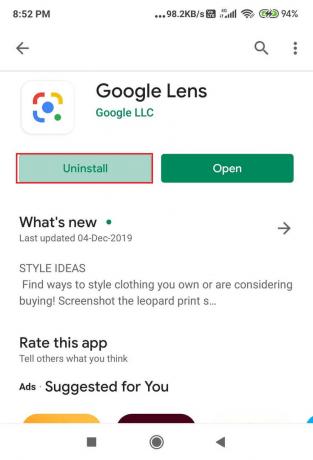
Ini akan memakan waktu beberapa detik untuk aplikasi untuk mendapatkan uninstall. Jika Anda ingin menghapus lebih banyak aplikasi, kembali, dan ulangi langkah-langkah di atas.
Baca juga:4 Cara Membaca Pesan yang Dihapus di WhatsApp
Metode 3: Hapus dari laci aplikasi
Metode ini untuk versi perangkat Android yang lebih baru. Baik itu smartphone atau tablet, ini berfungsi untuk keduanya. Ini mungkin cara termudah dan tercepat untuk menghapus aplikasi yang tidak perlu dari perangkat Anda. Jika Anda menggunakan versi Android yang lebih lama, tetap menggunakan metode sebelumnya.
Ikuti langkah-langkah ini untuk memahami cara menghapus aplikasi melalui laci aplikasi:
1. Tekan dan tahan aplikasi yang ingin Anda hapus di layar beranda.

2. Sekarang, menyeret ke sudut kiri atas layar ke Copot pemasangan pilihan yang muncul di layar.
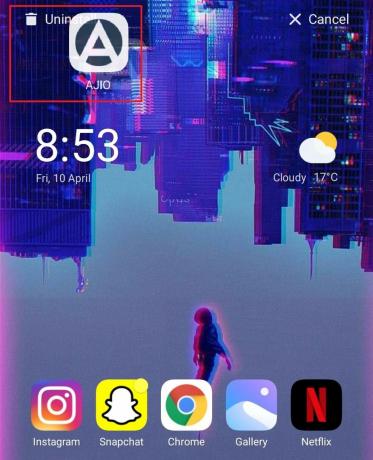
3. Ketuk Copot pemasangan pada jendela pop-up.

Metode 4: Hapus aplikasi yang dibeli
Banyak pengguna Android bertanya tentang apa yang terjadi jika Anda menghapus aplikasi yang dibeli? Nah, kami punya jawabannya. Jangan khawatir, setelah Anda membeli aplikasi, Anda dapat dengan mudah mengunduhnya dalam waktu dekat, sebanyak yang Anda mau, itu juga gratis.
Google Play Store memungkinkan Anda untuk menginstal ulang aplikasi yang dibeli secara gratis jika dihapus.
Seharusnya, Anda telah menghapus aplikasi yang telah Anda beli; Anda akan melihat tag 'Dibeli' saat Anda mencarinya di Google Play Store. Jika Anda ingin menginstalnya kembali, cukup Temukan Aplikasinya dan ketuk Unduh pilihan. Anda tidak perlu membayar apapun.
Bagaimana cara menangani bloatware dan aplikasi yang sudah diinstal sebelumnya?
Android Anda dilengkapi dengan banyak aplikasi & bloatware pra-instal dan Anda mungkin bahkan tidak menggunakan semuanya. Kami tidak keberatan dengan beberapa aplikasi pra-instal seperti Gmail, YouTube, Google, dll. tetapi kebanyakan dari mereka dapat dianggap sebagai sampah di layar beranda atau laci aplikasi Anda. Menghapus aplikasi semacam itu dapat meningkatkan kinerja perangkat Anda dan dapat mengosongkan banyak ruang penyimpanan.
Aplikasi yang tidak perlu dan tidak diinginkan seperti itu, yang tidak dapat dihapus instalannya, dikenal sebagai bloatware.
Menghapus instalasi bloatware
Penghapus Aplikasi Sistem (ROOT) dapat menghapus instalan aplikasi bloatware dari perangkat Anda, tetapi itu bisa sedikit tidak pasti karena meningkatkan risiko membatalkan jaminan Anda. Anda harus me-root perangkat Anda untuk mencopot pemasangan aplikasi apa pun sepenuhnya, tetapi itu juga dapat meningkatkan kemungkinan aplikasi Anda tidak berfungsi dengan benar. Disarankan untuk hapus aplikasi pra-instal atau bloatware Anda daripada me-rooting ponsel Anda karena Anda tidak akan bisa mendapatkan otomatis Pembaruan Over-The-Air (OTA) lagi.
Menonaktifkan bloatware
Jika menghapus aplikasi terdengar menakutkan maka Anda selalu dapat menonaktifkan bloatware. Menonaktifkan bloatware adalah pilihan yang baik, mengingat itu bebas risiko. Dengan menonaktifkan aplikasi pra-instal, mereka tidak akan menggunakan RAM apa pun dengan berjalan di latar belakang dan juga akan ada di ponsel Anda secara bersamaan. Meskipun Anda tidak akan menerima pemberitahuan apa pun dari aplikasi ini setelah Anda menonaktifkannya, tetapi itulah yang Anda inginkan, bukan?
Untuk menonaktifkan bloatware, ikuti petunjuk berikut:
1. Pergi ke Pengaturan dan kemudian navigasikan ke Aplikasi.

2. Sekarang, pilih Kelola Aplikasi.

3. Pilih yang ingin Anda nonaktifkan lalu ketuk Cacat.
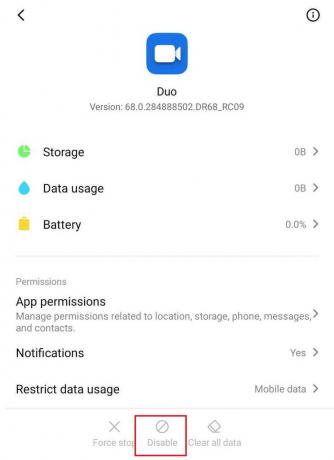
Dengan mengikuti langkah-langkah ini, Anda bahkan dapat mengaktifkan aplikasi ini kapan pun Anda mau.
Bagaimana cara menghapus banyak Aplikasi sekaligus?
Meskipun menghapus beberapa aplikasi dari metode di atas itu mudah, bagaimana dengan menghapus beberapa aplikasi? Anda tidak akan suka menghabiskan setengah hari melakukan ini. Untuk ini, Anda dapat menggunakan aplikasi pihak ketiga, File Cx. Ini adalah uninstaller aplikasi yang sangat baik untuk Android.
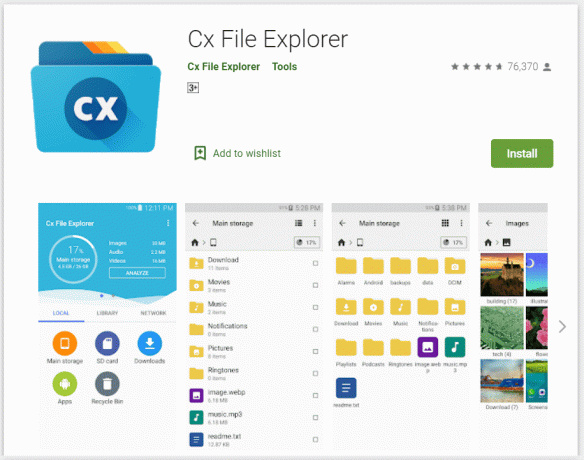
Untuk menggunakan File Cx, ikuti langkah-langkah berikut:
- Buka aplikasi. Jika Anda membuka aplikasi untuk pertama kalinya, Anda harus memberikan beberapa izin kepada aplikasi seperti foto, media, dan file di perangkat Anda.
- Pilih aplikasi di bagian bawah menu.
- Anda sekarang dapat mencentang aplikasi yang ingin Anda hapus di sisi kanan.
- Pilih aplikasi yang ingin Anda hapus dan ketuk Copot pemasangan di bagian bawah layar.
Direkomendasikan: 9 Cara Memperbaiki Kesalahan "Sayangnya aplikasi telah berhenti"
Menyingkirkan sampah seluler Anda sangat penting karena membantu meningkatkan kinerja Perangkat Android Anda dan juga membuatnya lebih ringan. Menghapus atau menghapus aplikasi yang tidak diinginkan di ponsel Android Anda adalah proses yang sangat sederhana dan mudah dan semoga, kami membantu Anda dengan membagikan peretasan ini.